Если срок действия моей sa истекает, а у меня был&sa, что я получаю?
Если срок действия sa истек после 1 октября 2016 г. в зависимости от того, в какой программе вы приобрели L&SA, вы можете сохранить бессрочную лицензию на использование LTSB. Если в настоящее время используется текущая ветвь, необходимо удалить ее, а затем установить LTSB. Нет поддержки для переноса или преобразования в LTSB из текущего филиала.
Если срок действия sa истек до 1 октября 2016 г. и вы сохранили бессрочную лицензию диспетчеру конфигурации, единственным вариантом для текущего использования является установка и использование System Center R2 Configuration Manager и доступных пакетов служб. По истечении срока действия sa необходимо удалить текущую ветвь и переустановить более ранную версию продукта. Нет поддержки для переноса или понижения из текущего филиала Configuration Manager в предыдущие версии Configuration Manager.
Если вы используете System Center Endpoint Protection и срок действия sa истекает, необходимо удалить его. System Center Endpoint Protection не предоставляет права L (License) и не предоставляет бессрочные права.
Поддержка режимов переключения Windows Server 2012 R2 или Windows Server 2012
В этом разделе обсуждается политика поддержки при Windows Server 2012 R2 или Windows Server 2012 режимов SQL Server установки.
Windows Server 2012 R2 и Windows Server 2012 имеют следующие состояния функций или режимы:
- Full Server
- Минимальный интерфейс сервера
- Server CoreYou может переключаться между состояниями этих функций в любое время.
При установке одного или более экземпляров SQL Server 2014 или SQL Server 2012 можно перейти с сервера Server Core или Minimal Server Interface на Full Server. Однако следует помнить, что при установке одного или более экземпляров SQL Server 2014 или SQL Server 2012 года нельзя перейти с полного сервера на минимальный интерфейс сервера или ядро сервера.
Чтобы перейти с полного сервера на минимальный интерфейс сервера или ядро сервера при установке одного или более экземпляров SQL Server 2014 или SQL Server 2012 г., необходимо удалить SQL Server 2014 или SQL Server 2012 г., переключить режимы, а затем переустановить SQL Server 2014 или SQL Server 2012 г. Однако можно включить SQL Server 2014 или SQL Server 2012 г. в режиме Full Server, перейти на режим Server Core, а затем установить SQL Server 2014 или SQL Server 2012 г.
Примечание
-
Минимальный сервер — это установка Server Core, на которую установлены диспетчер серверов и другие серверные средства. Поэтому программа установки SQL Server выполняет те же действия установки в режиме Windows Server 2012 R2 Minimal Server Interface и Windows Server 2012 режиме минимального интерфейса сервера и режиме Server Core. Кроме того, вы можете переключаться между Серверным ядром и минимальным сервером, если установлен один или несколько экземпляров SQL Server 2014 или SQL Server 2012 года. Это поддерживаемый сценарий.
-
SQL Server Reporting Services 2012 г. не поддерживается в Windows Server 2012 R2 Server Core, Windows Server 2012 Server Core, Windows Server 2012 режиме минимального интерфейса R2 r2 или Windows 2012 г. Режим интерфейса. Вы можете установить SQL Server Reporting Services 2012 г. на сервере, который Windows Server 2012 в режиме Full Server, а затем перейти на Windows Server 2012 Server Core. Однако эта конфигурация не поддерживается.
-
Рекомендуется удалить все функции SQL Server 2012 года, которые не поддерживаются на сервере, который Windows Server 2012 R2 или Windows Server 2012 в режиме Server Core. Сведения о том, как это сделать, см. в SQL Server 2012 на серверном ядре).
-
Эта проблема не применяется к SQL Server 2008 или SQL Server 2008 R2. SQL Server 2008 и SQL Server 2008 R2 не поддерживаются в режиме Минимального интерфейса сервера или режиме Server Core.
Дополнительные сведения о параметрах установки, доступных при установке Windows Server 2012, см. в Windows Параметры установки сервера.
Аннотация
Примечание
Если не указано иное, если осмий поддерживается для версии SQL Major, она по-прежнему поддерживается для всех последующих выпусков обслуживания. Например, если SQL Server RTM 2016 поддерживается на Windows 10, это означает, что любые CUs в верхней части SQL Server 2016 RTM или SQL Server 2016 Пакет обновления 1 (SP1) поддерживаются на Windows 10.
Как использовать эту статью:
-
Узнайте минимальные требования к SQL Server, которые вы пытаетесь установить для соответствующей ОС.
Windows Версия/SQL версия —> SQL Server 2019 SQL Server 2017 SQL Server 2016 SQL Server 2014 SQL Server 2012 SQL Server 2008 R2 SQL Server 2008 Дополнительные сведения и ограничения Windows Server 2022 Да (RTM) Да (RTM) Не поддерживается Не поддерживается Не поддерживается Не поддерживается Не поддерживается Windows 10 Да (RTM) Да (RTM) Да (SP2) Да (SP3) Да (SP4) Не поддерживается Не поддерживается Windows Server 2019 Да (RTM) Да (RTM) Да (SP2) Да (SP3) Да (SP4) Не поддерживается Не поддерживается Windows Server 2016 Да (RTM) Да (RTM) Да (SP2) Да (SP3) Да (SP4) Не поддерживается Не поддерживается Windows 8.1 Нет Да (RTM) Да (SP2) Да (SP3) Да (SP4) Да (SP3) Да (SP4) Windows Server 2012 R2 Нет Да (RTM) Да (SP2) Да (SP3) Да (SP4) Да (SP3) Да (SP4) Windows 8 Нет Да (RTM) Да (SP2) Да (SP3) Да (SP4) Да (SP3) Да (SP4) Windows Server 2012 Нет Да (RTM) Да (SP2) Да (SP3) Да (SP4) Да (SP3) Да (SP4) Страница Требования к оборудованию и программному обеспечению SQL Server 2019 SQL Server 2017 SQL Server 2016 SQL Server 2014 SQL Server 2012 SQL Server 2008 R2 SQL Server 2008 -
Чтобы найти ответы на следующие вопросы, просмотрите соответствующую ссылку на странице Требования к оборудованию и программному обеспечению.
- Какие выпуски SQL Server совместимы с версиями Windows?
- Каковы требования платформа .NET Framework для моей SQL версии?
-
Чтобы найти дополнительные сведения о запуске SQL в конкретной операционной системе, используйте столбец Дополнительные сведения и ограничения в вышеуказанной таблице.
Например, если вы хотите установить SQL Server 2016 на Windows 10 Professional:
-
Проверьте, поддерживается SQL Server 2016 г. в Windows 10. Соответствующее значение в вышеуказанной таблице — Да (SP2).
-
Да, указывает, SQL Server 2016 Windows 10 поддерживается.
-
(SP2) указывает, что SQL Server 2016 должен быть обновлен по крайней мере до SP2, чтобы он поддерживался в Windows 10.
-
-
Страница «Требования к оборудованию и программному обеспечению» за SQL 2016 г. подтверждает, что SQL Server версии разработчика 2016 г. поддерживается Windows 10 Professional.
-
Столбец Дополнительные сведения и ограничения для Windows Server 2016 не вызывать дополнительные известные проблемы для этой конфигурации.
-
Способы определения имени экземпляра Microsoft SQL Server
Существует несколько способов узнать, какое имя экземпляра у SQL Server. Мы рассмотрим способы, которые подразумевают обращение к определенным системным функциям на языке T-SQL, а также способ, с помощью которого мы можем узнать имена всех экземпляров SQL Server, которые установлены на конкретном сервере.
Кроме этого я покажу способ определения имени экземпляра SQL Server без выполнения SQL инструкций, например, для случаев, когда нет возможности подключиться к SQL Server. Данный способ предполагает выполнение определённой инструкции на языке PowerShell.
Таким образом, для того чтобы определить имя экземпляра Microsoft SQL Server, Вы можете использовать тот способ, который будет удобнее в Вашем конкретном случае.
Способ 1 – функция @@SERVERNAME
Первый способ предполагает использование системной функции @@SERVERNAME, которая возвращает имя локального сервера, на котором работает SQL Server.
Функция @@SERVERNAME возвращает следующие данные:
| Исходные данные | Данные, которые возвращает функция |
| Если используется экземпляр по умолчанию | «Имя_сервера» |
| Если используется именованный экземпляр | «Имя_сервера\Имя_экземпляра» |
| Если используется экземпляр по умолчанию отказоустойчивого кластера | «Сетевое_имя_экземпляра_отказоустойчивого_ кластера_windows_server» |
| Если используется именованный экземпляр отказоустойчивого кластера | «Сетевое_имя_экземпляра_отказоустойчивого_ кластера_windows_server\имя_экземпляра» |
Пример использования функции
SELECT @@SERVERNAME AS SERVERNAME;
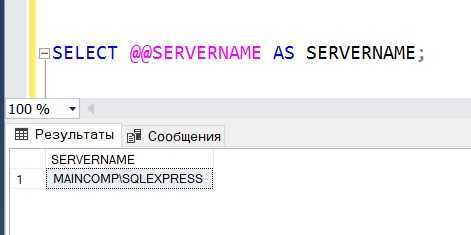
В моем случае используется именованный экземпляр Microsoft SQL Server, поэтому функция вернула соответствующие данные, где SQLEXPRESS и есть имя экземпляра SQL Server.
Способ 2 – функция @@SERVICENAME
Второй способ определения имени экземпляра Microsoft SQL Server предполагает использование функции @@SERVICENAME, которая возвращает имя раздела реестра, согласно которому запущен SQL Server.
Если текущий экземпляр является экземпляром по умолчанию, то данная функция возвращает «MSSQLSERVER», однако если же текущий экземпляр является именованным экземпляром, то эта функция возвращает имя этого экземпляра.
Пример использования функции
SELECT @@SERVICENAME AS SERVICENAME;
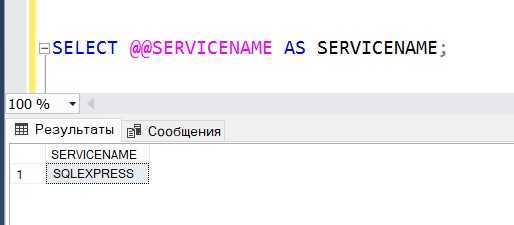
В данном случае, так как у меня именованный экземпляр, функция @@SERVICENAME вернула имя экземпляра.
Способ 3 – функция SERVERPROPERTY
Следующий способ определения имени экземпляра SQL Server предполагает использование системной функции SERVERPROPERTY, которая возвращает много различных сведений о свойствах экземпляра Microsoft SQL Server.
Данная функция принимает один параметр, и если мы передадим значение «InstanceName», то она нам вернет имя экземпляра.
Однако здесь стоит учитывать, что если используется экземпляр по умолчанию, то функция вернет NULL.
Пример использования функции
SELECT SERVERPROPERTY ('InstanceName') AS SERVERPROPERTY;

У меня именованный экземпляр, поэтому функция вернула имя экземпляра.
Способ 4 – процедура xp_regread
Если Вам необходимо узнать имена всех экземпляров SQL Server, которые установлены на конкретном сервере, то для этого Вы можете использовать системную хранимую процедуру xp_regread, которая умеет считывать параметры реестра Windows, в котором как раз и можно найти всю интересующую нас информацию об экземплярах Microsoft SQL Server.
Процедура принимает три параметра: в первом мы указываем название раздела реестра, во втором — путь к нужной нам ветке реестра, и третий — параметр, значение которого нам нужно считать.
Пример использования процедуры
DECLARE @SQLServerInstances TABLE(
LineNumber NVARCHAR(100),
InstanceName NVARCHAR(100),
Data NVARCHAR(100) NULL
);
INSERT INTO @SQLServerInstances
EXECUTE xp_regread @rootkey = 'HKEY_LOCAL_MACHINE',
@key = 'SOFTWARE\Microsoft\Microsoft SQL Server',
@value_name = 'InstalledInstances';
SELECT LineNumber, InstanceName
FROM @SQLServerInstances;
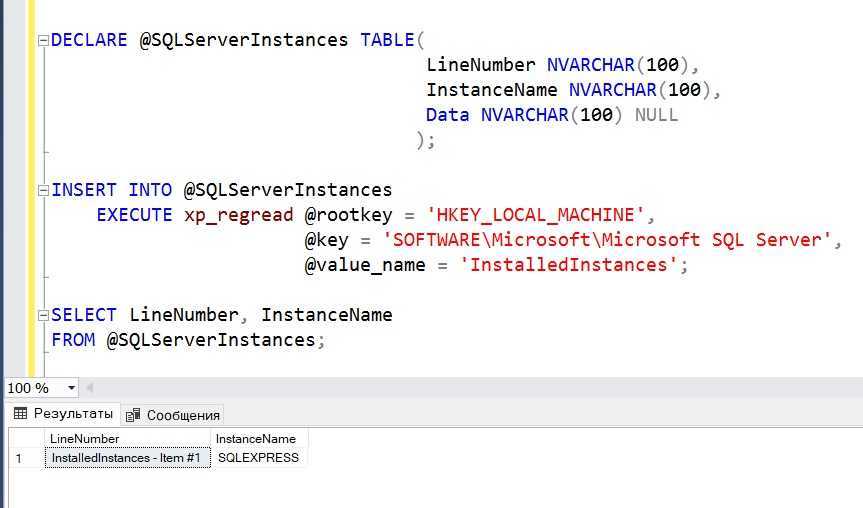
У меня установлен только один экземпляр, поэтому инструкция вернула одну строку данных.
Сфера применения
- SQL Server 2005 Enterprise X64 Edition
- SQL Server 2005, экспресс-выпуск
- SQL Server 2005 выпуск Standard
- SQL Server 2005 Standard X64 Edition
- SQL Server 2005 Workgroup Edition
- SQL Server 2005 developer Edition
- SQL Server 2005 Enterprise Edition
- SQL Server 2008
- SQL Server 2008 Enterprise
- SQL Server 2008 Express
- SQL Server 2008 R2 Datacenter
- SQL Server 2008 R2 Developer
- SQL Server R2 2008 Enterprise
- SQL Server 2008 R2 Express
- SQL Server 2008 R2 Express с расширенными службами
- SQL Server 2008 R2 Standard
- SQL Server R2 2008 выпуск Standard для малого бизнеса
- SQL Server 2008 R2 Web
- SQL Server 2008 R2 Workgroup
- SQL Server 2008 Standard
- SQL Server 2008 выпуск Standard для малого бизнеса
- SQL Server 2008 г.
- SQL Server 2008 workgroup
- SQL Server 2012
- SQL Server 2012 Enterprise
- SQL Server 2012 Express
- SQL Server 2012 standard
- SQL Server 2012 г.
- SQL Server 2012 Enterprise Core
- SQL Server 2014 бизнес-аналитики
- SQL Server 2014
- SQL Server 2014 Enterprise
- SQL Server 2014 Enterprise Core
- SQL Server 2014 Express
- SQL Server 2014 standard
- SQL Server 2014 г.
- SQL Server 2016
- SQL Server 2016 Enterprise
- SQL Server 2016 Enterprise Core
- SQL Server 2016 Express
- SQL Server стандарт 2016 г.
- SQL Server 2016 г.
- SQL Server 2017 Windows (все выпуски)
- SQL Server 2019 г. Windows
Что такое отделение долгосрочного обслуживания (LTSB)?
LTSB — это готовая к производству сборка диспетчера конфигурации. Она предназначена для клиентов, у которых истекает срок действия программных гарантий или эквивалентных прав на подписку. По сравнению с текущей ветвью LTSB имеет Клиенты, разрешавшие срок действия гарантий программного обеспечения или эквивалентные права на подписку, должны удалить текущую ветвь диспетчера конфигурации. Клиенты, которые имеют бессрочные права на лицензию диспетчера конфигурации, могут установить и использовать сборку LTSB версии Configuration Manager, текущую на момент истечения срока действия.
Какие права на использование связаны с технологией SQL Server, предоставленной в Configuration Manager?
Диспетчер конфигурации включает SQL Server технологию. Условия лицензирования майкрософт для этого продукта позволяют использовать технологию SQL Server только для поддержки компонентов Configuration Manager. SQL Server лицензии на доступ к клиентам не требуются для этого использования.
Утвержденные права на использование для SQL Server с помощью Configuration Manager включают:
- Роль базы данных сайтов
- Windows Server Update Services (WSUS) для роли точки обновления программного обеспечения
- SQL Server Reporting Services (SSRS) для роли точки отчетности
- Роль точки обслуживания хранилища данных
- Реплики баз данных для ролей точечная точка управления
Лицензия SQL Server, включенная в configuration Manager, поддерживает каждый экземпляр SQL Server установки для установки базы данных для диспетчера конфигурации. Однако только базы данных диспетчера конфигурации в предыдущем списке могут работать в этом SQL Server при использовании этой лицензии. Если база данных для любого дополнительного продукта Майкрософт или сторонних SQL Server, для этого экземпляра SQL Server лицензия.
Рекомендации по сетевым возможностям подключения
Настоятельно рекомендуется использовать одни и те же сетевые соединения для обмена данными между узлами WSFC и репликами доступности. Использование отдельных сетевых соединений может привести к непредвиденному поведению в случае отказа даже некоторых из них.
Например, чтобы группа доступности поддерживала автоматический переход на другой ресурс, вторичная реплика, которая является участником обработки отказа, должна находиться в состоянии SYNCHRONIZED. В случае отказа (даже временного) сетевого соединения с этой вторичной репликой она переходит в состояние UNSYNCHRONIZED и не может начать повторную синхронизацию до тех пор, пока соединение не будет восстановлено. Если кластер WSFC запрашивает автоматический переход на другой ресурс, пока вторичная реплика не синхронизирована, автоматический переход на другой ресурс не выполняется.
Контрольный список перед установкой
Если вы установили предыдущую версию, например SQL Server 2016 R Server (изолированная версия) или Microsoft R Server, удалите существующую установку, прежде чем продолжить.
В качестве общего правила рекомендуется рассматривать установки изолированного сервера и ядра СУБД, поддерживающего экземпляры как взаимоисключающие, чтобы избежать конфликтов ресурсов, но если у вас достаточно ресурсов, нет запрета на установку этих экземпляров в тот же физический компьютер.
На компьютере может быть только один изолированный сервер: либо SQL Server Machine Learning Server (изолированный), либо SQL ServerR Server (изолированный). Перед добавлением новой версии обязательно удалите одну из них.
Требование для установки исправления
Только для SQL Server 2016: Корпорация Майкрософт выявила проблему с определенной версией двоичных файлов среды выполнения Microsoft VC++ 2013, которые SQL Server устанавливает в качестве необходимого компонента. Если это обновление двоичных файлов среды выполнения VC не установлено, в SQL Server могут возникать проблемы с надежностью в определенных сценариях. Перед установкой SQL Server выполните инструкции, приведенные в , чтобы узнать, требуется ли на вашем компьютере исправление для двоичных файлов среды выполнения VC.
Предлагаемые оптимизации
Теперь, когда все работает, также может потребоваться оптимизировать сервер для поддержки машинного обучения или установки предварительно подготовленных моделей машинного обучения.
Добавление рабочих учетных записей
Если вы предполагаете, что множество пользователей будут одновременно выполнять сценарии, вы можете увеличить количество рабочих учетных записей, назначенных службе панели запуска. Дополнительные сведения см. в разделе Масштабирование параллельного выполнения внешних сценариев в SQL Server службы машинного обучения.
Оптимизация сервера для выполнения сценария
Параметры по умолчанию для программы установки SQL Server призваны оптимизировать выполнение на сервере различных служб, поддерживаемых ядром СУБД, включая процессы извлечения, преобразования и загрузки, ведение отчетности, аудит и приложения, использующие данные SQL Server. При использовании параметров по умолчанию ресурсы для машинного обучения могут быть ограничены или регулироваться, особенно в случае с операциями с интенсивным использованием памяти.
Чтобы задачам машинного обучения назначались соответствующие приоритеты и выделялись необходимые ресурсы, рекомендуем использовать Resource Governor SQL Server для настройки внешнего пула ресурсов. Кроме того, можно изменить размер памяти, выделяемой ядру СУБД SQL Server, или увеличить количество учетных записей в службе Панель запуска SQL Server.
-
Сведения о настройке пула ресурсов для управления внешними ресурсами см. в разделе Создание внешнего пула ресурсов.
-
Сведения об изменении объема памяти, выделяемой для базы данных, см. в разделе Параметры конфигурации памяти сервера.
-
Чтобы изменить число учетных записей R, которые могут быть запущены Панель запуска SQL Server, см. раздел масштабирование параллельного выполнения внешних сценариев в SQL Server службы машинного обучения.
Если у вас установлен выпуск Standard Edition, но отсутствует Resource Governor, вы можете использовать для управления ресурсами сервера динамические административные представления и расширенные события, а также мониторинг событий Windows.
Установка дополнительных пакетов Python и R
Решения Python и R, создаваемые для SQL Server, могут вызывать базовые функции, функции из собственных пакетов, установленных с SQL Server, а также сторонних пакетов, совместимых с версией Python с открытым исходным кодом и R, установленными SQL Server.
Пакеты, которыми вы хотите пользоваться из SQL Server, должны быть установлены в библиотеке по умолчанию, используемой экземпляром. При наличии отдельной установки Python или R на компьютере, а также если вы установили пакеты в библиотеки пользователей, вы не можете использовать их из T-SQL.
Для установки и управления дополнительными пакетами можно настроить группы пользователей для совместного использования пакетов на уровне базы данных или настроить роли базы данных, чтобы разрешить пользователям устанавливать собственные пакеты. Дополнительные сведения см. в статьях Установка пакетов Python и Установка новых пакетов R.






















































